- Divertissement et passe-temps
- Instruments de musique
- Instruments de musique
- Terratec
- AUREON 7.1 UNIVERSE
- Manuel du propriétaire
Manuel du propriétaire | Terratec AUREON 7.1 UNIVERSE Manuel utilisateur
Ajouter à Mes manuels57 Des pages
▼
Scroll to page 2
of
57
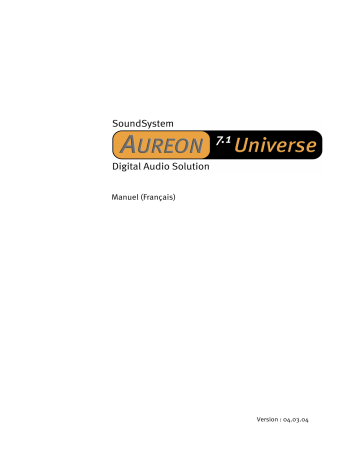
Manuel (Français)
Version : 04.03.04
Conformité CE
Nous :
TerraTec Electronic GmbH · Herrenpfad 38 · D-41334 Nettetal
déclarons que le produit :
SoundSystem Aureon 7.1 Universe
auquel se rapporte cette déclaration, coïncide avec les normes et documents de
normalisation suivants :
EN 55022 Class B
EN 55024
Les conditions d'exploitation et milieux d'utilisation suivants doivent être assurés :
Zones d'habitation, zones commerciales et industrielles, et petites entreprises
Cette déclaration se base sur :
Le(s) rapport(s) du laboratoire d'essais CEM
Les informations contenues dans ce document peuvent à tout moment être modifiées sans préavis et ne font l'objet
d'aucune obligation de la part du vendeur. Aucune garantie ni présentation, directe ou indirecte, n'est donnée
concernant la qualité, l'aptitude ou l'efficience pour une utilisation déterminée de ce document. Le fabricant se
réserve le droit de modifier à tout moment le contenu de ce document ou / et les produits correspondants sans être
obligé d'en avertir une personne ou une organisation. Le fabricant n'est en aucun cas responsable des dommages
résultant de l'utilisation ou de l'incapacité d'utiliser ce produit ou cette documentation, même si l'éventualité de
tels dommages est connue. Ce document contient des informations qui sont soumises au droit d'auteur. Tous
droits réservés. Aucun extrait ou partie de ce manuel ne peut être copié ou envoyé sous quelle forme que ce soit, de
quelle manière que ce soit et dans quel but que ce soit sans l'autorisation écrite expresse du détenteur des droits
d'auteur. Les noms de produits et de marques mentionnés dans ce document ne le sont qu'à titre d'identification.
Toutes les marques déposées et les noms de produits ou de marques mentionnés dans ce document sont la
propriété enregistrée du propriétaire respectif.
©TerraTec® Electronic GmbH, 1994-2004. Tous droits réservés (04.03.04).
2
SoundSystem Aureon 7.1 Universe (Français)
Sommaire
Du déballage à l'installation. ................................................................................................ 6
Démarrage rapide pour les pros. ..........................................................................................7
Les branchements de la carte PCI Aureon 7.1 Universe.......................................................... 8
Les branchements du module frontal Aureon 7.1 Universe.................................................... 9
Montage et installation – étape par étape. ..........................................................................10
Montage de la carte PCI......................................................................................................10
Montage du module frontal ................................................................................................ 11
L'installation des pilotes. .................................................................................................... 12
Installation sous Windows 2000. ....................................................................................... 13
Installation sous Windows XP.............................................................................................16
Les réglages multimédia.....................................................................................................19
Les raccordements et leur utilisation. ................................................................................. 20
Le logiciel. ...........................................................................................................................24
Les pilotes..........................................................................................................................24
Le panneau de configuration Aureon. .................................................................................27
La télécommande ................................................................................................................34
Le Remote Control Editor. ...................................................................................................34
Le fonctionnement autonome. .............................................Fehler! Textmarke nicht definiert.
Sound Rescue TerraTec Edition 2.0 ...................................................................................... 41
Intervideo WinDVD 5.0 – 8 canaux .......................................................................................54
Le service chez TerraTec.......................................................................................................55
SoundSystem Aureon 7.1 Universe (Français)
3
Bonjour !
Nous sommes heureux que vous ayez choisi un système de sonorisation TerraTec et vous
félicitons pour ce choix. Vous venez d'acheter un produit à la pointe de la technologie audio
et nous sommes convaincus qu'il vous sera d'un grand service et qu'il vous réservera de
grands moments de plaisir au cours des prochaines années.
Le présent manuel décrit le système de sonorisation Aureon 7.1 Universe en détail.
Voici d'abord un bref aperçu de ce dont vous disposez :
Aureon 7.1 Universe – Carte PCI avec module frontal et accessoires
De nombreuses possibilités de branchement. Le système de sonorisation Aureon 7.1 Universe
est le résultat de nombreuses années d'expérience dans le domaine audio pour le PC, et en
même temps le résultat du développement conséquent des produits haute qualité de
TerraTec. Le système de sonorisation Aureon 7.1 Universe vous offre de nombreuses
possibilités de raccordement avec des périphériques audio, comme une chaîne hifi surround,
une platine disque, un lecteur de minidisques ou de CD avec port audio analogique ou
numérique, ainsi qu'un casque et un micro. Le module frontal peut être intégré au PC, ce qui
facilite son accès et contribue bien sûr à une meilleure esthétique.
Propriétés audio de première qualité. Le système de sonorisation Aureon 7.1 Universe permet
l'enregistrement et la lecture numériques de matériel audio en qualité exceptionnelle. Cette
carte possède des convertisseurs 24 bits modernes avec une fréquence d'échantillonnage
jusqu'à 192 kHz. La carte Aureon 7.1 Universe offre un rapport signal/bruit largement
supérieur à -100dB(A) aux entrées et sorties analogiques !
4
SoundSystem Aureon 7.1 Universe (Français)
Enregistrement et lecture purement numériques de matériel audio. Le système Aureon 7.1
Universe dispose d'une entrée/sortie optique et coaxiale au format 24 bits S/PDIF. Vous
pouvez ainsi, notamment, échanger sans perte des enregistrements déjà numérisés d'un
lecteur (ou d'un graveur) de CD, de DAT ou de minidisque avec le PC. Par ailleurs vous avez le
choix entre tous les taux d'échantillonnage usuels ainsi que l'accès aux réglages et à la
protection contre la copie. L'interface peut alors même être utilisée pour la transmission de «
flux de données brutes » (Raw Data), comme par exemple pour les signaux dolby AC3.
De près et de loin.Comme il veut savoir tout faire, une télécommande accompagne Aureon 7.1
Universe ; elle vous permet de piloter et de gérer non seulement les fonctions du périphérique
son, mais également n'importe quelle application. A vous cependant de procurer chips et
crackers.
Logiciels à la carte. Le panneau de configuration de votre Aureon 7.1 Universe – la centrale de
commande – sera très vite un outil apprécié. Le guidage logique de l'utilisateur et le contrôle
intuitif de tous les réglages de la carte rendent l'utilisation du système de sonorisation
particulièrement aisée.
Les pilotes satisfont également à toutes les exigences. Une architecture de pilotes éprouvés
sur la base de la technologie WDM de Microsoft garantit une mise en œuvre sans problème
avec les systèmes d'exploitation Windows. Les musiciens seront ravis de savoir que la carte
prend en charge l'interface ASIO 2.0 de Steinberg, ainsi que le streaming WDM Kernel (par
exemple Sonar™) qui permet des temps de latence extrêmement bas par exemple pour jouer
les instruments logiciels « en direct » avec les logiciels ayant les fonctions adéquates.
Enfin, nous avons joint au produit des logiciels utiles qui vous permettront d'exploiter toutes
les possibilités du système de sonorisation et avec lesquels vous aurez beaucoup de plaisir.
Nous vous souhaitons beaucoup de plaisir avec le système de sonorisation Aureon 7.1
Universe et vous conseillons de parcourir, à l'occasion, cette documentation, que nous avons
conçue de façon la plus distrayante possible. Outre les informations techniques
indispensables, nous y avons inclus des exemples typiques d'utilisation aux endroits
appropriés. Nous sommes convaincus qu'ils permettront même aux utilisateurs confirmés
d'en apprendre un peu plus. Vous devriez lire absolument les petites remarques encadrées et
accompagnées d'un point d'exclamation dans ce manuel. Elles contiennent par exemple un
résumé du paragraphe suivant, des consignes sur des réglages importants ou des conseils
vous facilitant l'utilisation quotidienne.
Nous vous remercions et vous souhaitons beaucoup de succès
... votre équipe TerraTec
SoundSystem Aureon 7.1 Universe (Français)
5
Du déballage à l'installation.
Avant de monter la carte son dans votre ordinateur, prenez connaissance des particularités
de la configuration de votre ordinateur. Informez-vous également, en lisant les manuels de
votre ordinateur et des autres cartes, sur leurs paramètres.
Si vous respectez les consignes suivantes, le montage ne devrait poser aucun problème.
Si vous deviez toutefois rencontrer des difficultés, relisez attentivement le chapitre
correspondant de cette documentation.
Si le problème n'est pas résolu, notre assistance téléphonique se tient à votre disposition.
Vous trouverez les numéros de téléphone et les heures d'ouverture de notre service
d'assistance technique sur le bordereau d'accompagnement.
Vérifiez d'abord que le contenu du paquet est complet.
L'emballage du système de sonorisation Aureon 7.1 Universe contient au moins :
·
1 carte son PCI TerraTec SoundSystem Aureon 7.1 Universe
·
1 module frontal Aureon 7.1 Universe
·
1 câble plat de raccordement, carte PCI au module frontal
·
1 adaptateur d'entrée/sortie MIDI avec la tôle d'emplacement
·
1 câble de raccordement CD-ROM son numérique
·
1 câble TOS-Link (1,0 m)
·
2 adaptateurs pour le raccordement d'un jack stéréo de 6,3 mm sur une douille de 3,5 mm
·
1 télécommande infrarouge avec piles
·
1 CD d'installation et de pilotes
·
1 manuel
·
1 carte de service
·
1 carte d'enregistrement TerraTec avec numéro de série
·
1 carte d'enregistrement et de mise à jour Algorithmix
Renvoyez-nous le plus rapidement possible la carte d'enregistrement ou inscrivez-vous sur
Internet à l'adresse http://www.terratec.net/register.htm. Ceci est capital pour le service
après-vente et l'assistance téléphonique.
6
SoundSystem Aureon 7.1 Universe (Français)
Remarque
!
Même si vous êtes un professionnel, nous vous conseillons de lire au moins le chapitre « Le
logiciel. » à partir de la page 24. Les informations concernant les pilotes et les premiers
paragraphes sur le panneau de commande sont très importants pour la compréhension du
système. Merci.
Démarrage rapide pour les pros.
Le système de sonorisation Aureon 7.1 Universe est une carte à enficher PCI compatible
busmastering. Placez-la dans un compartiment situé le plus loin possible de cartes
graphiques ou de contrôleurs SCSI/RAID, donc le plus possible vers le bas. Tenez également
compte du fait que 6 câbles audio maximum pourront ensuite y être raccordés.
Le module frontal est relié avec le câble plat fourni, qui l'alimente en courant. Etant donné
qu'il faut le raccorder à des câbles, choisissez un compartiment situé en-dessous du lecteur
de CD, lecteur ZIP, etc.
L'installation des pilotes sous Windows 2000 et XP suit le standard de Microsoft ; les pilotes
se trouvent sur le CD-ROM fourni.
Après l'installation des pilotes, installez nécessairement le panneau de configuration. Il n'est
pas possible de commander intégralement le système de sonorisation avec le mixer
Windows.
Les pilotes WDM audio peuvent être sélectionnés dans les applications. Les pilotes ASIO
peuvent être sélectionnés dans les logiciels compatibles, le WDM Kernel Streaming n'est
« pas visible » (donc toujours disponible pour les logiciels en cas de besoin et non
sélectionnable de manière explicite). La configuration de la taille des antémémoires est
effectuée à l'aide du panneau de configuration ControlPanel du système Aureon (à ne pas
confondre avec le panneau de configuration de Windows).
C'était le démarrage rapide. L'installation est décrite en détail avec des photos dans les
pages suivantes.
SoundSystem Aureon 7.1 Universe (Français)
7
Les branchements de la carte PCI Aureon 7.1 Universe
CN22
CN20
Entrée stéréo analogique (mini-jack de 3,5 mm)
Sortie stéréo analogique 1 « Front » (mini-jack de 3,5 mm)
Sortie stéréo analogique 2 « Rear » (mini-jack de 3,5 mm)
Sortie stéréo analogique 3 « Center/Subwoofer (LFE) » (mini-jack de 3 3,5 mm)
Sortie stéréo analogique 4 « Back-Surround (BS) » (mini-jack de 3,5 mm)
Sortie audio numérique (optique, S/PDIF / AC3 / DTS)
Entrée audio CD on-board 1 / 2 (stéréo)
Entrée audio on-board (AUX, stéréo)
Entrée audio numérique CD-ROM on-board (TTL)
CN20 Connexion pour le module frontal joint
CN22 Connexion pour l'adaptateur d'entrée/sortie MIDI joint
8
SoundSystem Aureon 7.1 Universe (Français)
Les branchements du module frontal Aureon 7.1 Universe
Entrée audio stéréo (cinch, avec témoin lumineux pour le signal) pour les appareils
externes (Line) par exemple une platine K7.
Entrée audio stéréo (cinch) pour le branchement d'un tourne-disque avec cellule
phonoélectrique à aimant mobile (MM, MD)
Sortie analogique stéréo (cinch) pour les appareils externes (Line), par exemple une
platine K7
Entrée audio numérique (coaxiale, S/PDIF / AC3 / DTS)
Sortie audio numérique (coaxiale, S/PDIF / AC3 / DTS)
Entrée audio numérique (optique, S/PDIF / AC3 / DTS)
Sortie audio numérique (optique, S/PDIF / AC3 / DTS)
Entrée microphone mono (pour prise jack 6,3mm, sensibilité / Gain réglable au-dessus
; avec témoin lumineux de saturation / Peak)
Sortie casque stéréo (volume / Level réglable au-dessus)
Sur l'arrière :Connecteur pour câble plat vers la carte PCI
SoundSystem Aureon 7.1 Universe (Français)
9
Montage et installation – étape par étape.
Consigne de sécurité.
Avant d'ouvrir l'appareil, débranchez-le du secteur et de l'ordinateur !
·
Éteignez votre ordinateur et tous les périphériques raccordés, comme l'imprimante et
l'écran. Laissez tout d'abord le câble d'alimentation branché pour que votre ordinateur
reste relié à la terre.
·
Touchez la plaque métallique située sur l'arrière de votre système pour vous relier à la
terre et vous décharger de toute électricité statique. Puis débranchez le câble
d'alimentation.
·
Retirez le capot de votre PC.
Montage de la carte PCI.
·
Cherchez maintenant un emplacement d'extension PCI libre, retirez la vis de fixation du
cache si nécessaire et retirez le cache. Si vous devez casser un cache, procédez avec le
plus grand soin (risque de blessure).
·
Pour que votre système de sonorisation puisse fonctionner parfaitement, choisissez, si
possible, un connecteur d'extension qui ne se trouve pas directement à côté d'une carte
déjà installée car certains composants, comme les cartes graphiques ou adaptateurs
SCSI/RAID, peuvent émettre des signaux perturbant le fonctionnement de la carte audio.
·
Nous vous conseillons de choisir un connecteur d'extension situé le plus bas possible car
vous pouvez brancher jusqu'à 6 câbles audio à la carte. Ils doivent gêner le moins
possible ! Pour des raisons liées aux lois physiques sur notre planète, ils pendront très
vraisemblablement vers le bas. ;-)
·
Retirez d'abord avec précaution le câble plat puis la carte PCI de leur emballage : tenez la
carte d'une main sur son pourtour, pendant que l'autre main touche la surface métallique
du PC.
·
Ainsi, la charge électrostatique de votre corps (ce n'est pas une blague) se déchargera sur
le PC, et n'endommagera pas la carte. Ne touchez pas les composants de la carte
imprimée.
·
Branchez le câble plat au (seul) connecteur correspondant de la carte. Le cas échéant,
reliez les autres câbles internes (par ex. celui du lecteur de CD) à la carte. Pour de plus
amples informations sur les branchements, reportez-vous à la page 8 (Les branchements
de la carte PCI Aureon 7.1 Universe).
·
Orientez la carte audio de telle sorte que la baguette portant la broche dorée se trouve
exactement au-dessus du socle du connecteur d'extension PCI.
·
Insérez la carte dans le connecteur d'extension. Vous devrez peut-être enfoncer fortement
la carte pour obtenir un raccordement correct. Procédez cependant avec précaution et
veillez à ce que les contacts soient parfaitement l'un en face de l'autre, sinon vous
pourriez endommager la carte principale ou la carte audio.
·
Fixez la carte à l'aide des vis du cache du connecteur d'extension (en général fournies
avec l'ordinateur).
10
SoundSystem Aureon 7.1 Universe (Français)
Montage du module frontal
·
Cherchez un emplacement 5¼“ libre sur l'avant de votre ordinateur. Etant donné qu'il
faudra y brancher des câbles, choisissez un emplacement situé si possible en-dessous du
lecteur de CD, lecteur ZIP, etc.. Il vous faudra peut-être casser un cache. Procédez avec le
plus grand soin (risque de blessure).
·
Guidez le câble plat branché à la carte PCI vers le haut dans le PC et, de l'intérieur, à
travers le compartiment libre. Reliez le connecteur à la plaque de connexion sur l'arrière
du module.
·
Enfoncez le module dans le compartiment et fixez-le à l'aide des vis fournies. Veillez à
bien le fixer car il sera soumis à des forces (branchement et débranchement répété de
câbles) différentes de celles appliquées à un lecteur de CD.
Pour finir.
·
Remontez le capot de l'ordinateur.
·
Branchez maintenant vos périphériques audio (amplificateur hifi, haut-parleurs actifs,
pupitre de mixage, etc.) à la carte Aureon 7.1 Universe. (Lisez également le chapitre « Les
raccordements et leur utilisation. » à partir de la page 20.)
·
Rebranchez le câble d'alimentation et tous les autres câbles à votre ordinateur. Assurezvous que vos haut-parleurs ou votre chaîne stéréo sont réglés sur un faible volume.
·
Démarrez votre ordinateur. L'installation des pilotes démarre.
SoundSystem Aureon 7.1 Universe (Français)
11
L'installation des pilotes.
Le système de sonorisation Aureon 7.1 Universe est actuellement livré avec les pilotes pour
les systèmes d'exploitation Windows 2000 et Windows XP. La carte ne fonctionne pas sous
Windows 95, 98, ME et Windows NT 4. Avant l'installation, vérifiez donc quel système
d'exploitation vous utilisez.
Le système d'exploitation utilisé et sa version sont indiqués dans le panneau de
configuration, sous « Système ».
Voici, par exemple, comment constater le système d'exploitation Windows XP avec service pack 1.
Dans la suite des descriptions de l'installation des pilotes, <CD> signifie la lettre affectée au
lecteur de CD-ROM dans lequel se trouve le CD de pilotes du système de sonorisation Aureon
7.1 Universe.
12
SoundSystem Aureon 7.1 Universe (Français)
Installation sous Windows 2000.
Une fois l'ordinateur redémarré et le nouveau périphérique reconnu par l'Assistant Ajout de
nouveau matériel sous Windows, vous obtenez la fenêtre suivante.
Cliquez sur « Suivant ».
Sélectionnez « Rechercher un pilote approprié pour votre périphérique (recommandé) » et cliquez sur
« Suivant ».
SoundSystem Aureon 7.1 Universe (Français)
13
Cochez la case « Lecteurs de CD-ROM » et cliquez sur « Suivant ».
Là aussi, cliquez sur « Suivant ».
14
SoundSystem Aureon 7.1 Universe (Français)
Poursuivez l'installation en cliquant sur « Oui ».
Il se peut qu'un nouveau dialogue de ce type apparaisse pendant la poursuite de
l'installation. Dans ce cas, cliquez tout simplement sur « Oui ».
Windows procède alors à l'installation des pilotes et vous renseigne sur l'évolution de la
procédure en affichant successivement plusieurs fenêtres. Vous ne devriez plus rien avoir à
faire. Si, toutefois, le système devait attendre une réaction de votre part et si vous n'êtes pas
sûr de vous, il vous suffit, en règle générale, d'appuyer sur la touche Entrée.
Si Windows devait redemander un fichier de pilote, indiquez alors à nouveau le répertoire cité
plus haut du CD-ROM Aureon 7.1 Universe.
Au terme de l'installation des pilotes, vous pouvez ajouter le paquet de logiciels en passant
tout simplement par la fonction AutoDémarrer.
<CD>:\autorun.exe
Suivez alors les instructions qui apparaissent à l'écran. Vous ne devriez avoir ici aucun
problème. Le paquet de logiciels peut être supprimé tout aussi facilement de votre système. Il
vous suffit, pour cela, de cliquer sur « Ajout/Suppression de programmes » dans le Panneau
de configuration et de rechercher les programmes que vous souhaitez désinstaller.
Sélectionnez-les l'un après l'autre en cliquant à chaque fois sur « Ajouter/Supprimer... ».
SoundSystem Aureon 7.1 Universe (Français)
15
Installation sous Windows XP.
Une fois l'ordinateur redémarré et le nouveau périphérique reconnu par l'Assistant Ajout de
nouveau matériel sous Windows, vous obtenez la fenêtre suivante.
Cliquez sur « Suivant > ».
Sélectionnez « Rechercher le meilleur pilote dans ces emplacements » et cliquez sur « Suivant > ».
16
SoundSystem Aureon 7.1 Universe (Français)
Sélectionnez « Continuer > ».
Il se peut qu'un nouveau dialogue de ce type apparaisse pendant la poursuite de
l'installation. Dans ce cas, cliquez tout simplement sur « Continuer > ».
Au terme de l'installation des pilotes, vous pouvez ajouter le paquet de logiciels en passant
tout simplement par la fonction AutoDémarrer.
SoundSystem Aureon 7.1 Universe (Français)
17
<CD>:\autorun.exe
Suivez alors les instructions qui apparaissent à l'écran. Vous ne devriez avoir ici aucun
problème. Le paquet de logiciels peut être supprimé tout aussi facilement de votre système. Il
vous suffit, pour cela, de cliquer sur « Ajout/Suppression de programmes » dans le Panneau
de configuration et de rechercher les programmes que vous souhaitez désinstaller.
Sélectionnez-les l'un après l'autre en cliquant à chaque fois sur « Ajouter/Supprimer... ».
Une fois les pilotes installés – à quoi ressemble le système ?
Au terme de l'installation des pilotes, vérifiez que votre système Windows est correctement
configuré. Le Gestionnaire de périphériques vous donne une vue d'ensemble du matériel
installé et reconnu sur votre ordinateur. Vous le trouverez dans le Panneau de configuration,
sous « Système » -> « Ajout/suppression de matériel ». Cliquez alors sur « Gestionnaires de
périphériques ».
Lorsque l'installation s'est déroulée correctement, vous devriez obtenir cette fenêtre. Sur l'illustration, le
groupe « Contrôleurs son, vidéo et jeux » est ouvert. Pour cela, cliquez sur le symbole « + » situé à
gauche de la ligne.
18
SoundSystem Aureon 7.1 Universe (Français)
Les réglages multimédia.
Contrôlez ensuite les paramètres « Multimédia » de votre système et réglez la lecture de
fichiers audio à l'aide du mappeur wave Windows.
Faites afficher les « Propriétés multimédia » (« Panneau de configuration » > « Multimédia ») et
sélectionnez « AUDIO ».
La sortie par le mappeur wave est préférée par de nombreux logiciels ou pour les sons
système de Windows.
Vous pouvez aussi sélectionner un périphérique pour la restitution des fichiers de musique
MIDI. Le synthétiseur Wavetable de Microsoft est réglé par défaut. Si vous avez installé un
autre synthétiseur logiciel DirectX ou une interface MIDI, vous pouvez sélectionner ici le
périphérique correspondant. Si vous voulez utiliser les interfaces MIDI de l'Aureon 7.1
Universe pour la sortie, sélectionnez le pilote « Aureon MIDI ».
Les paramètres indiqués dans le dialogue ci-dessus sont par exemple valables pour de
nombreux jeux, les sons système de Windows, le MediaPlayer de Microsoft, des applications
dans l'Internet Explorer (Flash, etc.). Mais n'oubliez pas que les réglages des pilotes doivent
être effectués séparément dans certains logiciels. Les réglages ci-dessus sont alors
contournés par l'application concernée. Pour des informations supplémentaires sur les
pilotes, reportez-vous à la page 24 (Les pilotes.).
SoundSystem Aureon 7.1 Universe (Français)
19
Les raccordements et leur utilisation.
Après avoir installé avec succès votre nouvelle carte audio, vous voici arrivés à la partie la
plus importante – le raccordement de périphériques et les réglages logiciels correspondants.
Consigne de sécurité.
Afin de protéger les membranes de haut-parleurs et vos oreilles de soudaines augmentations
du niveau sonore, ne branchez les périphériques analogiques qu'après vous être assurés
qu'ils sont éteints. Pour les appareils numériques, vous devriez au moins abaisser le volume
du système de lecture.
Vue d'ensemble.
Le système de sonorisation Aureon 7.1 Universe possède de nombreuses possibilités de
connexion sur la carte PC et sur les modules d'extension. En voici un brève présentation :
De l'intérieur – Audio CD, AUX et TTL.
La carte imprimée de l'Aureon 7.1 Universe comporte trois prises jack pour le raccordement
analogique de lecteurs de CD-ROM (CD1 et CD2) ou autres cartes enfichables, comme les
extensions TV et vidéo (AUX). Les câbles et connecteurs correspondants sont normés et sont
en général fournis avec les appareils de marque.
Vous disposez également d'une entrée numérique. Un signal externe S/PDIF à niveau TTL (+5
volts), comme ceux émis par la plupart des lecteurs de CD-ROM, peut être établi aux
connecteurs portant l'inscription « CD Digital ».
Les branchements analogiques pour CD-ROM sont indépendants d'un point de vue électrique
(autonomes) et peuvent être utilisés simultanément. Dans le panneau de configuration
Aureon, les deux signaux CD sont cependant représentés sous forme d'une seule source.
De l'arrière – 8 dehors, 2 dedans.
La tôle dorée à fente de votre système de sonorisation comporte cinq douilles destinées au
branchement de mini-jacks stéréo (3,5 mm).
La première est la douille bleue (IN) sur la tôle – l'une des nombreuses entrées audio de la
carte. Un signal établi ici peut être ensuite sélectionné dans le panneau de configuration
Aureon pour l'enregistrement.
Les quatre suivantes (vert, noir, orange, jaune) sont des sorties véhiculant huit canaux audio
indépendants les uns des autres ; elles sont prévues pour le branchement sur un
amplificateur (surround) ou un système de haut-parleurs actifs. Dans un studio de mixage, on
peut également y brancher un pupitre de mixage.
20
SoundSystem Aureon 7.1 Universe (Français)
L'affectation correspond au format que vous connaissez sûrement déjà dans le domaine hifi
5.1 / 7.1 :
F
pour les deux haut-parleurs avant (frontal, gauche et droit)
R
pour les deux haut-parleurs arrière (arrière, gauche et droit)
C/W pour le haut-parleur central (mono) et le signal subwoofer, le canal LFE (également
mono). Le canal de gauche transporte le signal central (en général un connecteur blanc
ou noir sur le câble).
BS
pour les haut-parleurs d'effet placés derrière-vous dans une configuration 7.1.
Dernière remarque : la sortie pour les haut-parleurs avant (F) est couplée en parallèle avec les
paires de sorties stéréo analogiques et (en général) numériques, ainsi qu'avec la sortie
casque sur le module frontal. Mais nous en reparlerons plus tard.
La sortie numérique optique (TOS-Link) est branchée en parallèle à la sortie numérique du
module frontal ; un câble part de là à l'arrière de l'ordinateur.
De devant – le module frontal Aureon 7.1 Universe – versatilité parfaite.
Le module frontal démontre parfaitement la flexibilité du système de sonorisation. Vous serez
équipé à l'avenir pour toutes les besoins d'enregistrement et de restitution de la musique et
des supports audio. De gauche à droite :
Le module frontal et ses nombreux raccordements.
Line In / Tape
L'entrée de gauche (en haut) et celle de droite sont réservées à l'enregistrement de sources à
niveau de ligne normal. Leur sensibilité correspond à celle de l'entrée sur la tôle à fente de la
carte PCI. Vous pouvez donc y brancher des appareils tels qu'un lecteur de cassettes, un
magnétophone, un pupitre de mixage, un dictaphone, un appareil d'effets spéciaux de
SoundSystem Aureon 7.1 Universe (Français)
21
studio, la sortie d'enregistrement d'une chaîne hifi, etc. Le petit témoin lumineux indique si
cette entrée a été activée dans le panneau de configuration Aureon.
Phono
L'entrée de gauche (en haut) et celle de droite sont réservées pour l'enregistrement à partir
d'une platine disque sans amplificateur intercalé, et constitue sans aucun doute l'un des
points forts du système de sonorisation. La platine disque peut être branchée directement au
module frontal grâce au préamplificateur phono intégré et l'égalisation nécessaire est
également assurée par le système. En outre, le logiciel fourni propose de nombreuses
fonctions pour optimiser les anciens enregistrements sonores. Assurez-vous que votre tournedisques possède une cellule phonoélectrique à aimant mobile (Moving Magnet, MM, MD).
L'Aureon 7.1 Universe n'est malheureusement pas optimisée pour les cellules MC (Moving
Coil) qu'on rencontre aussi plus rarement. Si vous voulez quand même utiliser une cellule MC,
celle-ci doit fournir une tension de sortie minimum de 2-3 mVolt (consultez la fiche
signalétique du système d'aiguilles).
Un conseil : Pour éliminer un éventuel ronflement, reliez le câble de mise à la terre de votre
platine disque avec le capot de l'ordinateur. Utilisez à cet effet une vis de fixation du capot.
Line Out
Ici, deux canaux (stéréo, en haut = à gauche) sortent tout droit de la carte. On a ici également
un niveau de ligne normal qui, d'ailleurs, correspond au signal de la douille F (frontale) de la
tôle à fente.
Mic In avec gain
il s'agit de l'entrée microphone du système de sonorisation Aureon 7.1 Universe. Raccordez
ici un microphone à condensateur avec prise jack normale (6,3mm). Le potentiomètre de gain
situé au-dessus de la douille régule la sensibilité du préamplificateur intégré du micro.
Utilisez l'un des deux adaptateurs fournis si vous voulez brancher un micro à jack de 3,5 mm
(par ex. casque microphonique).
Casque avec niveau
C'est la sortie casque du système. Elle fournit un signal stéréo disponible à la douille Line Out
décrite ci-dessus ou à la douille frontale. Le volume sonore s'adapte à vos habitudes
acoustiques via le régulateur portant l'inscription Level.
Digital coaxial
Les deux douilles Cinch voisines constituent l'entrée et la sortie numériques (Digital In et
Digital Out) du système. La sortie s'effectue selon le standard S/PDIF mais peut également
exploiter un signal AC3 ou DTS. Pour l'enregistrement (ou le « bouclage » par le système), on
peut ajouter ou extraire par filtration diverses informations supplémentaires. Il est conseillé
de brancher à cette interface des conduites en cuivre doublement blindées (similaires aux
câbles d'antenne ou de réseau), également appelées « coaxiales ».
22
SoundSystem Aureon 7.1 Universe (Français)
Digital optical
En plus de la variante électrique (coaxiale), le système dispose d'une autre interface
numérique. Les deux douilles voisines (TOS-Link) correspondent, dans leur fonction, à la
version coaxiale. Pour raccorder des appareils numériques (la plupart des lecteurs de
minidisques fonctionnent selon ce principe), il faut utiliser un câble optique (fibre optique).
Le port Wavetable.
Vous trouvez également un connecteur d'extension dans le module frontal : la plaque
comportant 26 petites broches est destinée aux modules Wavetable, dont vous vous
souvenez peut-être. Au milieu des années 90, TerraTec proposait dans sa gamme de produits
plusieurs modules supplémentaires vendus sous le nom « WaveSystem ». Nous restons
fidèles à notre tradition et vous pouvez ainsi brancher et utiliser un tel module (et également
les modules d'autres marques, comme Roland, Korg, Yamaha ou CreativeLabs).
Bien sûr, comme toujours, un pilote MIDI propre est disponible pour le Wavetable externe. Le
pilote peut être sélectionné sous le nom « WaveTable » et être utilisé avec 16 canaux MIDI.
Page 29 (La fenêtre « Entrée »).
L'adaptateur MIDI Aureon 7.1 Universe.
Le faisceau de câbles MIDI Aureon 7.1 Universe MIDI avec le connecteur externe sur la tôle
d'emplacement
MIDI In et Out.
Pour finir, les appareils MIDI peuvent également être raccordés directement, sans câble
adaptateur, avec les deux connecteurs DIN à 5 pôles. Conseil pour les débutants : les
appareils MIDI doivent toujours être câblés « en croix » – Out vers In et In vers Out.
SoundSystem Aureon 7.1 Universe (Français)
23
Le logiciel.
Les pilotes.
Le système Aureon 7.1 Universe met à votre disposition plusieurs pilotes pour des
applications différentes. Tous les pilotes prennent en charge tous les taux binaires entre 8 et
32 bits avec tous les taux d'échantillonnage courants entre 8 et 192kHz. Les taux
d'échantillonnage ne sont en règle générale pas « interpolés », c'est-à-dire que l'Aureon 7.1
Universe est toujours réglé automatiquement pour le taux d'échantillonnage utilisé par une
application pour la restitution (ou l'enregistrement). Cela permet d'éviter toute perte de
qualité par des conversions internes de taux d'échantillonnage. Mais il existe des exceptions,
que nous évoquerons plus loin. Détails sur les pilotes.
Le pilote Aureon Wave.
Dans la plupart des logiciels Windows, vous trouverez les pilotes « Aureon Wave » pour
l'enregistrement et la lecture. Les signaux passant par ce pilote peuvent en règle générale être
écoutés sur les sorties analogiques du système, ou des signaux analogiques (des entrées
Line, Micro, Tape ou Phono, ainsi que des branchements analogiques internes) peuvent être
enregistrés.
Le pilote ASIO.
Les logiciels disposant de l'interface ASIO (ou ASIO 2.0) de Steinberg affichent le pilote ASIO
du système Aureon 7.1 Universe dans les boîtes de dialogue correspondantes. Avec ASIO, les
logiciels atteignent des retards très faibles pour l'enregistrement et la lecture audio (latence).
Cubase VST, par exemple, permet d'atteindre une latence de 7 - 20 ms en moyenne. On peut
même arriver à 1,5 ms pour un taux d'échantillonnage de 96 kHz sur des systèmes rapides et
bien paramétrés !
Le pilote MIDI.
Un pilote particulier est disponible pour transmettre des données MIDI par les prises MIDI IN
et MIDI OUT du faisceau de câbles MIDI de l'Aureon 7.1 Universe. Ce pilote, déclaré comme
« Aureon MIDI », peut être sélectionné chaque fois que son application est judicieuse.
Pour également transmettre les fichiers MIDI, lus par le lecteur de Windows, à des appareils
externes, ouvrez dans le Panneau de configuration Windows le dialogue « Propriétés de Sons
et multimédia » et réglez la sortie MIDI sur le pilote cité plus haut (lisez également le chapitre
« Les réglages multimédia. » à la page 19).
24
SoundSystem Aureon 7.1 Universe (Français)
Les détails – propriétés particulières des pilotes Aureon.
Peu d'utilisateurs confirmés pourront ignorer sans danger les paragraphes suivants ; ils
contiennent des conseils intéressants pour tous ceux qui veulent apprendre quelque chose.
Transfert de données 32 bits.
Les pilotes supportent un format spécial de transfert de données, appelé « 32 Bit unpacked ».
Les flux de données audio sont transportés vers la mémoire principale via le bus PCI de
l'ordinateur. Le bus PCI fonctionne avec 32 « conduites » (32 bits). Un tel PC veille en général
à ce que ses conduites soient toujours bien occupées. C'est pourquoi, pendant le transport
de données audio de 8 bits, il forme toujours quatre paquets (4 x 8 = 32) et, pour les données
de 16 bits, deux paquets (2 x 16 = 32) avant de les envoyer (cf. figure ci-dessus).
Pour les données audio de 24 bits, c'est un peu plus compliqué ! Il n'y a soudainement « plus
» que 24 bits mélodieux et il en « manque » donc 8. La méthode « 24 bit packed » résout le
problème de la façon suivante : l'unité centrale de l'ordinateur (par exemple votre Pentium)
divise les données 24 bits en multiples de 32 (cf. figure du milieu). Cela nécessite de l'énergie
et on peut s'en passer.
Dans la méthode « 32 bits unpacked », le reste des 24 bits est rempli avec des zéros par le
matériel puis envoyé par le pilote en paquets de 32 bits. La plupart des applications
modernes utilisent cette méthode économique (cf. figure du dessous).
DirectSound & WDM.
Les pilotes de l'Aureon 7.1 Universe prennent évidemment en charge les interfaces
DirectSound et DirectSound 3D de Microsoft. En outre, le logiciel suit strictement les
prescriptions de la spécification Microsoft WDM. WDM (Windows Driver Model) est un jeune
concept de pilotes du grand fabricant de logiciels de Redmond et propose plusieurs
nouveautés, y compris pour le domaine audio. Ainsi, les pilotes sont par exemple capables
SoundSystem Aureon 7.1 Universe (Français)
25
de reproduire parallèlement des flux de données de plusieurs applications (MME et/ou
DirectSound) (MultiClient, un « luxe » que les fidèles clients de TerraTec apprécient déjà
depuis 1997).
Interpolation de taux d'échantillonnage WDM (SR).
L'aptitude multiclient de l'architecture WDM permet également la sortie simultanée de
plusieurs flux de données audio de taux d'échantillonnage différents. La fréquence
d'échantillonnage utilisée pour tous les flux se base sur le fichier présentant la fréquence
d'échantillonnage la plus élevée. Tous les flux de données lus pendant la durée du premier
fichier sont interpolés en conséquence et leur tonalité n'est pas influencée.
Une conversion / interpolation SR est cependant toujours accompagnée d'une certaine perte
de qualité. Avec les applications pour lesquelles vous tenez à une qualité audio maximum,
veillez donc à ce que plusieurs logiciels n'utilisent pas simultanément différents taux
d'échantillonnage. Par exemple, pour le réenregistrement d'un morceau de musique à 44,1
kHz sur un enregistreur DAT, le mieux est de n'ouvrir que le logiciel de lecture. Dans le
panneau de configuration Aureon, vous contournez en outre d'éventuels réglages de volume
(= modification du flux de données !) en activant l'option Wave Playback dans la page
Paramètres. Ce réglage est particulièrement important si vous voulez transférer des signaux
AC3 ou DTS via l'interface numérique, par ex. à un décodeur Dolby numérique externe.
WDM Kernel Streaming.
WDM Kernel Streaming cache également une nouvelle fonctionnalité pour Microsoft. A l'instar
de modèles établis comme l'interface ASIO de Steinberg, Kernel Streaming permet entre
autres un accès extrêmement rapide au matériel audio. Le logiciel utilisé à cet effet (par ex.
séquenceur audio / MIDI ou synthétiseur logiciel) ne doit pas forcément supporter la fonction
WDM. Un logiciel que nous connaissons bien et que nous avons testé, est le logiciel
d'enregistrement Sonar™ de l'éditeur Cakewalk.
26
SoundSystem Aureon 7.1 Universe (Français)
Le panneau de configuration Aureon.
Le panneau de configuration Aureon est – à côté des pilotes – le logiciel de loin le plus
important. Il vous permet de faire tous les réglages de votre Aureon 7.1 Universe tels qu'ils
sont requis dans une situation particulière, par exemple régler la sensibilité, réduire le
volume, etc.
Du côté mélangeur, vous réglez le volume de toutes les sources. La partie droite du panneau de
configuration Aureon reste toujours pareil et sert à régler le volume général du système.
Comment fonctionne le panneau de configuration ?
Le panneau de configuration Aureon ou le routage (flux des signaux dans la carte) de votre
Aureon 7.1 Universe est – malgré le nombre de fonctions – très facile à comprendre. Le
panneau de configuration Aureon est subdivisé en plusieurs fenêtres dans lesquelles vous
pouvez modifier ou consulter les paramètres : Mélangeur, Surround, Entrée, Paramètres et A
propos de. Commençons par le premier :
La fenêtre « Mélangeur ».
Voyons les six canaux en détail. De gauche à droite, nous voyons les désignations CD, Line In
Avant, Analog In, Mic, Phono et Wave – jusque là, sans problème. A l'extrême droite se trouve
la zone Master, qui est la même sur chaque page. Mais nous en reparlerons plus tard.
Les cinq canaux « analogiques » (CD, Line In Avant, Analog, Mic et Phono) et le signal «
numérique » Wave (par exemple vos sons système ou la restitution de la musique dans votre
lecteur de médias) disposent chacun d'une réglette pour régler le volume.
Le bouton Muet coupe complètement le signal.
La fonction Stereo Link (activée par défaut) permet de réguler simultanément la partie droite
et la partie gauche d'un signal.
Les réglages de la page 'Mélangeur' ne sont pas à confondre avec les réglages de la
sensibilité d'entrée sur la page 'Entrée'. Les détails sont fournis plus loin. Vous ne réglez ici
que l'intensité du signal que vous entendez sur vos haut-parleurs.
SoundSystem Aureon 7.1 Universe (Français)
27
Dans la partie Master à droite, vous trouvez une réglette pour le volume général du système,
cette réglette étant présente dans toutes les fenêtres du panneau de configuration Aureon au
même endroit. Vous pouvez ainsi accéder très rapidement au volume quand vous en avez
besoin.
La fenêtre « Surround ».
La page Surround gère le volume sonore des 8 canaux max. pour la lecture multicanaux, par
exemple pour le format DVD Audio.
La configuration Surround de l'Aureon 7.1 Universe – vous réglez ici le rapport de volume des canaux
entre eux.
A droite – sous « Conf. de haut-parleur » – vous commencez par indiquer quelle situation
d'écoute est disponible ou laquelle vous voulez utiliser. Vous pouvez utiliser 2, 4, 6 ou 8
haut-parleurs. Si vous cliquez sur l'icône d'un haut-parleur, sa couleur change et vous devriez
entendre un signal de test sur le canal correspondant.
La fonction 'Activé Sensaura' active un algorithme permettant un son spatial, tridimensionnel
avec seulement deux haut-parleurs.
Les régulateurs du volume influencent le rapport des canaux entre eux. Etant donné que les
signaux ne peuvent, ici, qu'être atténués, vous devez, pour par exemple entendre le canal
central plus fort que les autres, atténuer les autres canaux.
28
SoundSystem Aureon 7.1 Universe (Français)
La fenêtre « Entrée »
La centrale d'aiguillage de votre Aureon 7.1 Universe dans cette fenêtre : elle vous permet de
régler la sensibilité des entrées, et de sélectionner l'entrée à utiliser pour un enregistrement.
Les boutons au-dessus des réglettes permettent d'indiquer laquelle des entrées est utilisée
pour un enregistrement. Si vous ne pouvez pas vous décider pour une seule entrée, vous
disposez de la fonction « Stereomix » : elle permet de mélanger les signaux de toutes les
entrées pour n'avoir plus qu'un seul signal.
Sur l'Aureon 7.1 Universe, chaque entrée dispose de son propre réglage de la sensibilité,
c'est-à-dire du réglage du « Gain ». La carte comprend plusieurs préamplificateurs réglables
ici pour augmenter ou atténuer l'intensité du signal d'entrée. Les utilisateurs expérimentés
seront ravis de savoir que cette augmentation (max. +19db) a lieu avant les convertisseurs
A/N comme sur les systèmes professionnels. Cela permet de garantir que les convertisseurs
analogique/numérique de qualité supérieure puissent toujours fonctionner avec le meilleur
rendement possible.
Les vumètres multicolores sur le panneau ne sont pas que jolis mais permettent surtout un
réglage impeccable des signaux. L'afficheur indique l'augmentation ou l'atténuation d'un
signal entre –13dB et +19dB.
Le réglage -13dB active une fonction de passerelle matérielle similaire à un bouton Muet.
Si vous maintenez le curseur de la souris de façon prolongée sur l'un des vumètres de
couleur, le système vous indique le niveau de crête de signal actuel (en dB).
La fonction Stereo Link (activée par défaut) permet de réguler simultanément la partie droite
et la partie gauche d'un signal.
La barre 'SPDIF' est affichée en gris clair et n'est pas accessible tant qu'un signal exploitable
n'arrive pas à l'entrée numérique. Si un signal arrive à cette entrée ou si la source de
synchronisation sélectionnée est 'Externe' (fenêtre 'Paramètres'), vous pouvez passez d'une
entrée numérique à l'autre.
La sensibilité ne peut pas être réglée, puisqu'il s'agit d'un signal numérique.
SoundSystem Aureon 7.1 Universe (Français)
29
Le bouton « Monitor » active l'écoute directe (Direct Monitoring) de l'entrée numérique, c'està-dire que vous pouvez entendre le signal numérique directement et sans être faussé sur la
sortie Line 1 (devant) ou sur la sortie casque.
La fenêtre « Paramètres ».
Nous voici arrivés aux raffinements. Ou plus exactement aux finesses techniques – mais pas
de panique, elles ne sont pas si compliquées que cela. En détail :
La page des paramètres avec les réglages des pilotes, des interfaces/filtres numériques et l'accès aux
couleurs du panneau de configuration.
La Master Clock.
Il s'agit ici de régler le taux d'échantillonnage avec lequel vous utilisez votre système de
sonorisation Aureon 7.1 Universe. C'est un point très important – en fonction de l'application
– car la carte peut (et doit parfois) être cadencée par un signal externe (par ex. celui d'un
enregistreur de minidisques) ou peut se donner elle-même (de façon interne) un taux et le
transmettre, via les interfaces numériques, à d'autres périphériques devant assurer
l'enregistrement.
En présence d'un signal S/PDIF valide à l'entrée numérique, son taux d'échantillonnage est
affiché sur le panneau de configuration DMX et le système de sonorisation peut et devrait être
reparamétré avec le taux d'échantillonnage externe (Externe). L'oubli de ce réglage peut
provoquer des défauts audibles (dropouts, bruits) pendant l'enregistrement audio (et
l'écoute).
Et même dans le cas contraire (un périphérique externe doit fonctionner en cadence avec la
carte Aureon 7.1 Universe), il faut veiller à bien paramétrer les périphériques
supplémentaires. Le panneau de configuration Aureon doit alors (comme pendant le
fonctionnement sans périphériques externes) être réglé sur « Interne ». Si vous voulez relier
de façon permanente les périphériques dans les deux sens, vous devez vous choisir un
cadenceur.
Les interfaces numériques de la carte Aureon 7.1 Universe transfèrent toutes les résolutions
comprises entre 8 et 24 bits, ainsi que tous les taux d'échantillonnage compris entre 8 et 96
30
SoundSystem Aureon 7.1 Universe (Français)
kHz. Tenez compte du fait que les appareils ne peuvent pas tous traiter des taux
d'échantillonnage supérieurs à 48 kHz. Si vous voulez copier un signal enregistré avec 96kHz
sur un enregistreur de minidisque, vous devez d'abord convertir le(s) fichier(s) en un format
44.1kHz ou 48kHz.
La fonction « Samplerate locked » fixe le taux d'échantillonnage à la valeur choisie. Cette
fonction est essentiellement utilisée en combinaison avec des jeux ou des logiciels
appliquant 'Voice over IP', et permet une restitution fidèle de la voix.
Langue
Vous pouvez configurer l'affichage de la langue dans votre panneau de configuration Aureon
7.1 Universe pour la langue souhaitée.
Contrôle miniat.
Ce bouton ajoute l'icône du panneau de configuration Aureon dans la barre de tâches de
Windows – et exécute le panneau de configuration Aureon automatiquement à chaque
démarrage de l'ordinateur.
Digital Out
Le panneau de configuration Aureon vous permet, sur la page « Paramètres », de sélectionner
différentes sources pour la sortie audio numérique. Dans le champ « Digital out », les réglages
de la « Source » suivants sont possibles :
Par un clic de souris : sources de signaux et filtre S/PDIF
SPDIF boucle directement et sans perte un signal disponible à l'entrée numérique vers la
sortie numérique. Mais veillez à régler la bonne synchronisation !
Analog In restitue le signal de l'entrée sélectionnée dans la fenêtre « Entrée » directement sur
la sortie numérique. Cette fonction vous permet donc de vérifier un enregistrement
analogique directement sur une sortie numérique.
Wave fournit le signal d'un logiciel audio directement à la sortie numérique. Ce réglage doit
être sélectionné pour que le système puisse, en plus des données audio, transférer des
informations de commande, comme par exemple pendant les transferts AC3 et DTS. Le signal
audio est « bit-true ».
Dans les trois positions, on peut également choisir les paramètres suivants :
Copyright ajoute au signal une caractéristique de protection contre les copies ou la désactive.
Cela définit le « copy protection bit » qui empêche (sur les périphériques 'grand public') toute
copie numérique du signal.
SoundSystem Aureon 7.1 Universe (Français)
31
Non-Audio ajoute au flux de données une information indiquant que des informations de
commande (par ex. affectation du canal) doivent être transférées en plus des informations
audio. Activez le mode Non-Audio quand vous transférez des signaux audio AC3 ou DTS d'un
logiciel de lecture de DVD vers un décodeur externe.
Activé SPDIF active ou désactive les sorties numériques de l'Aureon 7.1 Universe.
ASIO.
Derrière le bouton ASIO se cache le réglage de la taille de la mémoire tampon ASIO. Elle
commande la « vitesse » du pilote ASIO. Plus le nombre d'échantillons par mémoire tampon
est faible, plus le temps d'émission de signaux audio par un logiciel supportant ASIO est
court. Ce réglage dépend du système. Dans le cas le plus avantageux, la latence du logiciel
est de 1,5 ms. Sur des systèmes de qualité moyenne avec une charge du processeur usuelle
pour des PC multimédia, vous aurez une latence de 7 à 30ms. Note : vous devrez
éventuellement redémarrer l'application ASIO pour activer les paramètres modifiés.
Les réglages ASIO.
32
SoundSystem Aureon 7.1 Universe (Français)
Couleurs.
C'est ici que vous effectuez le plus important réglage dans le panneau de configuration. Où
que nous fixions notre regard, les couleurs marquent notre vie.
Le bouton 'Reflections off' active et désactive les belles réflexions des éléments. Cela peut
être utile pour les systèmes un peu lents.
En outre, des menus à affichage rapide vous permet de choisir parmi différents designs
préréglés. « Default » permet de remettre le paramétrage par défaut de l'affichage.
Les amateurs d'interfaces plus sobres et fétichistes des performances peuvent également se
rassurer : quand les réflexions sont désactivés, la charge du système correspond à l'affichage
des éléments Windows « normaux » (gris).
La fenêtre « A propos de »
…vous fournit quelques renseignements sur les pilotes audio et paramétrages système. Ces
indications peuvent être utiles en cas de contact éventuel avec le service après-vente
TerraTec.
SoundSystem Aureon 7.1 Universe (Français)
33
La télécommande
Le Remote Control Editor.
Pour installer l'application nécessaire à l'utilisation de la télécommande, appelez l'installation logicielle correspondante via le démarrage automatique ou activez manuellement par
l'intermédiaire de l'explorateur de Windows le fichier « Setup.exe » dans le répertoire
<CD>:\Software\TerraTec\Remote Control\Setup.exe. Choisissez tout d'abord
la langue souhaitée et suivez ensuite les instructions à l'écran.
Quand la routine d'installation a été entièrement exécutée, vous devez voir un petit symbole
de télécommande sur la barre des tâches à côté de l'heure. Votre télécommande est maintenant déjà en mesure de piloter quelques fonctions de base et vous pouvez ainsi via Vol en
haut et Vol en bas augmenter ou baisser le volume de lecture de votre système. Pour garantir
l'efficacité du pilotage par télécommande, le logiciel de commande, le TerraTec Remote
Control Editor, est en mesure de transmettre des instructions à toutes les applications Windows. Il est donc très important pour votre confort de rendre 'télécommandables' les applications que vous utilisez le plus souvent.
Le menu
Si vous n'avez encore fait aucune modification, la fenêtre ci-contre apparaît avec
un contenu similaire. Cette vue d'ensemble vous montre les réglages par défaut
momentanément chargés pour différentes
applications. Certaines de ces applications
ne sont peut-être pas installées sur votre
système. Pour remplacer ces jeux d'instructions par d'autres ou les désactiver,
cliquez simplement sur le champ correspondant ; une zone de sélection s'ouvre
alors avec tous les jeux d'instructions ainsi
que l'enregistrement « --- » . Cliquez dessus pour le désactiver. Vous pouvez accéder à ce menu, sous forme de menu OSD
(menu On Screen Display), dans les réglages standard via la touche APP de la télécommande.
34
SoundSystem Aureon 7.1 Universe (Français)
Sélection
automatique.
Le
bouton Sélection automatique
vous permet de mettre de l'ordre dans votre menu. Il est
vérifié si le fichier programme
lié au jeu d'instructions est
réellement présent sur le disque
dur, les enregistrements désactivés sont supprimés et les
rubriques sont rapprochées.
Vous pouvez passer de l'onglet « Menu » à l'onglet « Jeux d'instructions » pour en créer de
nouveaux et éditer ou supprimer ceux qui existent déjà.
Les jeux d'instructions
Lors du développement de l'interface logicielle entre le système d'exploitation d'une part et le
matériel TerraTec d'autre part, il a été question en premier lieu d'offrir la plus grande flexibilité possible à l'utilisateur et de ne pas limiter les possibilités de télécommande aux seules
applications propres à TerraTec. Il est ainsi possible pour l'utilisateur de créer ses propres
jeux d'instructions, d'adapter à ses besoins ou de supprimer ceux qui existent. Quand vous
passez à la fenêtre « Jeux d'instructions », une liste des tous les jeux d'instructions actuellement disponibles apparaît tout d'abord.
Où est le programme ? Le symbole d'avertissement vous indique que le jeu d'instructions n'est actuellement pas disponible.
Cela peut arriver par exemple quand vous
désinstallez une application ou quand un
jeu d'instructions préinstallé ne peut pas
trouver le fichier exécutable dans le répertoire standard présumé de l'application. Si
les réglages sont corrects, le symbole de
programme correspondant est affiché.
Information. Dans la zone inférieure se
trouve une fenêtre d'information où vous
pouvez lire les données les plus importantes du jeu d'instructions. Dans le cas présent le chemin d'accès au programme
(dossier programme) semble être inexistant.
SoundSystem Aureon 7.1 Universe (Français)
35
En prenant l'exemple original de la calculatrice Windows – une application vedette sousestimée à bien des égards – nous voulons vous montrer comment vous pouvez effectuer un
préréglage pour une application souhaitée. Cliquez à cet effet une fois sur le symbole de la
barre des tâches décrit ci-dessus.
1. Sélectionner l'application
Pour que la calculatrice de Windows puisse être commandée par télécommande, vous devez
dans la
d'abord créer un nouveau jeu d'instructions. Cliquez pour cela sur le symbole
partie supérieure ou sur un enregistrement de la liste avec le bouton droit de la souris pour
ouvrir le menu contextuel et choisissez l'option « Nouveau ».
Menu contextuel
Symbole Signification
- Nouveau
Nouveau jeu d'instructions
- Copier
Copier le jeu d'instructions
- Edition
- Supprimer
Editer le jeu d'instructions
(ou double-clic sur un jeu d'instructions)
Effacer le jeu d'instructions
- Réinitialiser
Réinitialiser la configuration initiale du jeu d'instructions
- Information
Afficher l'enregistrement comme fichier HTML.
Dans la fenêtre qui s'ouvre
maintenant, vous entrez tout
d'abord des informations détaillées sur l'application à télécommander. Après avoir entré
un nom et une description de
votre choix, vous pouvez via le
bouton [>>] indiquer le chemin
d'accès à l'application exécutable. Le nom du fichier sera
vraisemblablement différent de
la description de programme
dans le menu de démarrage ou
du nom de l'icone. Cela est dû à
de vieilles restrictions de MSDOS concernant le nom de
fichier. Le nom des fichiers
exécutables ne devait pas
autrefois dépasser 8 caractères.
36
SoundSystem Aureon 7.1 Universe (Français)
Pour faciliter l'orientation à l'aide des symboles de
programme, vous pouvez modifier l'affichage de façon à
ce que les symboles soient grands si ce n'est pas déjà le
cas. Sélectionnez dans la fenêtre « Ouvrir » l'affichage
« Mosaïques ». Choisissez maintenant une application
pour la commande.
Grâce à l'entrée, facultative, de paramètres de commande vous pouvez par exemple transmettre le paramètre C:\My Music\Hits.m3u à WinAmp en tant qu'application sélectionnée pour appeler une liste d'audition avec le démarrage du programme. Si vous entrez un
nom sous 'identification de fenêtre', l'identification de l'application va en partie plus vite et
permet une commande plus rapide. Notez cependant que beaucoup d'applications modifient
ce titre et intègrent par exemple dans le titre le nom du document du fichier momentanément
chargé. Cliquez maintenant sur « Suivant > ».
2. Programmer la télécommande
SoundSystem Aureon 7.1 Universe (Français)
37
Vous accédez ainsi à la fenêtre décisive pour l'affectation de fonctions déterminées aux
différentes touches. Etant donné que ce logiciel est fourni avec d'autres produits, vous pouvez dans la fenêtre Télécommande choisir le produit TerraTec que vous désirez utiliser. Vous
voyez en dessous le nom de la touche que vous venez de choisir, programme + dans ce cas.
Vous pouvez également le voir encadré de rouge sur l'illustration de la télécommande. Les
différents encadrements en couleur ont la signification suivante :
Vert – affectation par défaut
Orange – définie par l'utilisateur, modifiée ou créée par vous donc et
Bleu – prédéfinie.
Les choses se compliquent un peu maintenant. Etant donné les vastes possibilités d'affectation de commande, nous ne voulons pas entrer dans les détails pour chaque paramètre mais
simplement vous donner une vue d'ensemble sous forme de tableau. Les commandes possibles peuvent être divisées en 5 domaines à l'aide du menu de sélection « Paramètres commande » :
·
Menu écran (OSD)
… Fonctions du « On Screen Displays » comme l'heure etc.
·
Commande système
… Déclencher ou affecter les fonctions de base du système d'exploitation
·
Combinaison de touches
… toutes les combinaisons possibles avec le clavier peuvent être programmées
·
Fenêtre
… Fonctions usuelles pour les fenêtres comme l'agrandissement etc.
·
Elément de commande
… uniquement pour les fanas – sous Windows, tous les boutons, menus des programmes
ont des désignations claires pour leur identification ; on peut y accéder via des commande et les utiliser avec la télécommande. En règle générale les domaines fonctionnels
mentionnés ci-dessus suffisent pour l'utilisation domestique.
38
SoundSystem Aureon 7.1 Universe (Français)
Voici une vue d'ensemble des différentes fonctions en détail selon le paramètre de commande…
Menu d'écran (OSD)
Affichage des
paramètres
Fonction
Menu principal
Vous pouvez appeler le menu principal avec cette touche. Dans l'affectation par
défaut le menu est appelé avec la touche APP. (voir les détails au chapitre Le menu)
Info logicielle
Indique le jeu d'instructions actuellement chargé
Heure
Affiche l'heure système actuelle
Commande système
Type de paramètre
Paramètre de commande
Fonction
Marche/Arrêt
Ecran de veille
Active et désactive l'écran de veille
Mode veille
Commute l'ordinateur en mode d'économie d'énergie
'Mode veille'
Mode repos
Met l'ordinateur en mode repos
Arrêter
Fermeture de Windows– ne pas oublier l'enregistrement
Volume
Modifier le volume de XX%
Modifie le volume de XX %
Muet
Marche/Arrêt / Couper le Activer et désactiver le son
son / Mettre le son
Clic de souris
à gauche / au milieu / à Clic simple avec la touche de souris indiquée
droite
Double-clic
Déclenche un double-clic avec la touche gauche de la
souris
Déplacer la souris Vers la gauche / la droite
Vers le haut / le bas
En haut à gauche / à droite
En bas à gauche / à droite
Curseur
Déplacez le curseur de la souris dans la direction
indiquée. Démarrez le mouvement avec la première
pression et arrêtez-le avec la deuxième ou changez la
direction avec une autre touche.
Cacher / Afficher / Afficher / Affichez ou cachez le curseur – utile pour la lecture de
Cacher
film et autres
Combinaison de touches
Cliquez sur le bouton de commande Entrée suivante et entrez la combinaison de touches souhaitée, par
exemple Commande et ‚A' (CTRL + A) pour 'Sélectionner tout'. Pour la confirmation ensuite un ‚A' apparaît sous la combinaison de touches et une coche devant Ctrl. Vous avez ainsi affecter cette combinaison à la touche choisie.
Fenêtre
Paramètre de commande
Fonction
Fermer / Agrandir
Réduire / Restaurer
Exécute la commande de fenêtre respective
Ouvrir / Fermer
Ouvre et ferme une fenêtre
Agrandissement activé/désactivé
Commute entre l'agrandissement et la restauration de la fenêtre
Réduction activé/désactivé
Commute entre la réduction et la restauration de la fenêtre
Elément de commande
Ce à qui l'expression Ressource Workshop dit quelque chose, est ici chez lui. On peut ainsi accéder
explicitement à des fonctions déterminées de programme qui ne pourrait être atteintes sinon par commande de touches et seulement difficilement par déplacement de souris. Le mieux est que vous demandiez à quelqu'un qui s'y connaît.
SoundSystem Aureon 7.1 Universe (Français)
39
Voilà pour le cœur de la question de l'affectation des touches. Pour notre exemple avec la
calculatrice, cela signifie en premier lieu des affectations de combinaisons de touches avec le
pavé numérique de 0 à 9, la touche Plus pouvant être affecté par exemple à la touche AV de la
télécommande, la touche moins au bouton '-/--' et le code de touche de la touche d'entrée à
la touche Muet etc. Vous pouvez aussi faire facilement un simple calcul avec la télécommande. Ce n'est pas vraiment sensé mais ça montre comment la chose fonctionne.
Vous pouvez entrer une description dans le champ prévu à cet effet, par exemple
« Charmante règle à calculer » et vous pouvez démarrer l'application avec le bouton Exécuter,
démarrer donc la calculatrice pour vérifier en appuyant sur Test l'affectation choisie. Continuer avec « Suivant > ».
3. Vérification des affectations
La fenêtre suivante vous donne la possibilité de vérifier les réglages effectués. Cliquez pour
cela sur le bouton [ >> ]. Votre navigateur familier doit alors s'ouvrir pour vous offrir sous la
forme d'une page HTML une vue d'ensemble de l'affectation complète de la télécommande
pour cette application. Le navigateur permet au besoin de disposer pour les premiers temps
de l'ensemble sur papier…
4. C'est fini
Quand vous avez établi via les attributions
possibles de fonctions un jeu d'instructions,
que vous l'avez vérifié et mémorisé, vous
pouvez choisir cette application pour le menu
et l'appeler facilement via la télécommande
en utilisant le menu de l'application.
Les options
Il ne reste plus que les options : vous pouvez ici activer et désactiver complètement le menu
d'écran (OSD) et modifier ses options d'affichage.
Si vous avez installé plusieurs produits TerraTec avec des récepteurs à infrarouge, vous pouvez régler celui qui doit être amorcé. L'option « Démarrer avec Windows » permet le chargement automatique du Remote Control Editor pour la gestion des jeux d'instructions avec
chaque démarrage de votre système.
40
SoundSystem Aureon 7.1 Universe (Français)
Sound Rescue TerraTec Edition 2.0
1. Vue d'ensemble
Sound Rescue TerraTec Edition 2.0 est un outil très puissant vous permettant de nettoyer
directement sur votre PC des enregistrements présentant des défauts, par exemple anciens. Il
élimine ou réduit sensiblement les bruits indésirables tout en conservant un son authentique,
sans perte perceptible de la qualité d'origine.
Sound Rescue TerraTec Edition 2.0 est une extension idéale de logiciels d'enregistrement et
de gravure de CD, en particulier si vous voulez immortaliser sur CD tous vos trésors cassettes
ou vinyles, ou même vos disques en shellac. Sound Rescue TerraTec Edition 2.0 offre une
grande palette de fonctionnalités et a été spécialement conçu pour les utilisateurs multimédia qui ne veulent pas apprendre pendant des heures des méthodes de traitement compliquées ou la signification et les utilisations d'innombrables paramètres, qui sont nécessaires
avec les autres logiciels professionnels. Pour obtenir un son optimal avec les deux modules
DeScratcher (décracheur) et DeNoiser (débruiteur), il suffit de régler deux paramètres, ce qui,
normalement, ne nécessite que quelques secondes. Vous pouvez procéder à ces réglages
pendant un playback en temps réel. Vous pouvez également régler le volume sonore et le
timbre acoustique (basses, aigus) du signal de sortie nettoyé pour rafraîchir des enregistrements « poussiéreux ».
SoundSystem Aureon 7.1 Universe (Français)
41
Caractéristiques :
·
Fonctionnement en temps réel à partir de MMX Pentium 233 MHz sous Windows®
95/98/Me/NT/2000/XP
·
Grande stabilité grâce à un fonctionnement autonome
·
Enregistrement en format 44,1 kHz/16 bit ”Red Book” WAV
·
Traitement offline le plus rapide du monde
·
Guidage utilisateur rapide et intuitif
·
Supprime les bruits, comme les craquements, grésillements, décharges statiques, fritures
et bruits de surface
·
Réduit les bruits de fond permanents, comme les bruits de bande, les ronflement de
secteur et de thyristor
·
Affaiblit les déformations numériques et couvre les trous de signaux
·
Fonctionnement en temps réel pendant le réglage de précision des paramètres
·
Fonction unique Difference permettant d'écouter les bruits supprimés
·
Calculs à virgule flottante jusqu'à 80 bits de précision
Applications typiques :
·
Archivage et restitution de vieux matériel audio
·
Remasterisation d'anciens enregistrements sur CD : à partir de disques shellac, vinyles et
bandes magnétiques
·
Suppression de bruits parasites sur enregistrements cassettes
·
Filtrage et suppression de bruits parasites dans des dialogues bruyants ou enregistrements téléphoniques
·
Réduction de bruits parasites dans les émissions de radio sur ondes moyennes, ondes
courtes et ondes métriques
42
SoundSystem Aureon 7.1 Universe (Français)
2. Mise en route
Sound Rescue TerraTec Edition 2.0 se trouve sur le CD fourni, qui s'installe automatiquement.
Si la fonction d'auto-démarrage du CD ne s'ouvre pas automatiquement, lancez l'application
manuellement en double-cliquant sur « autorun.exe » dans le répertoire racine du CD. Lancez
ensuite l'installation de Sound Rescue TerraTec Edition 2.0 et suivez les instructions apparaissant à l'écran.
Au premier démarrage, Sound Rescue TerraTec Edition 2.0 vérifie si votre système comprend
un graveur de CD et le logiciel correspondant. Sound Rescue TerraTec Edition 2.0 a été testé
avec WinOnCD™ 3.6 à 5.0, EasyCDCreator™ 5.0, Nero 4.0 à 5.0 et Feurio 1.63. Une fenêtre de
dialogue vous invite à indiquer le programme de gravure que vous pouvez lancer directement
à partir de Sound Rescue TerraTec Edition 2.0.
La fenêtre de dialogue pour la sélection du logiciel de gravure.
Sélectionnez le logiciel avec lequel vous préférez graver vos CD audio. Lisez le chapitre « 8.
Gravure du CD ».
Pour vérifier rapidement que vous avez correctement installé Sound Rescue TerraTec Edition
2.0, cliquez sur
et sélectionnez le fichier democlic.wav pour le traitement. Sound Res-
cue TerraTec Edition 2.0 supporte les fichiers WAV selon le standard Red Book : 16-bit/44,1
kHz.
Interface utilisateur
Sound Rescue TerraTec Edition 2.0 dispose d'un guidage intuitif de l'utilisateur. Il est très
simple à utiliser, tout en offrant des fonctionnalités très puissantes. La partie supérieure
contient les domaines DeScratcher, Analyzer et DeNoiser, et une ligne offrant d'autres possibilités de réglage du son. En dessous, on trouve le domaine Playback avec la représentation
du matériel audio actuel dans la fenêtre Waveform et des boutons de contrôle pour les autres
fonctions du logiciel.
Cycle court
Suivez les étapes ci-dessous, et vous pourrez rapidement obtenir d'excellents résultats de
nettoyage, par exemple d'enregistrements de disques rayés. Les chapitres suivants contiennent de plus amples informations.
1. Cliquez sur le bouton
nouveau matériel audio.
, indiquez un nom de fichier et lancez l'enregistrement de votre
SoundSystem Aureon 7.1 Universe (Français)
43
2. Cliquez sur le bouton
pour ouvrir le menu « Select Input File ». Sélectionnez le fichier
WAV devant être réparé. Le fichier voulu est chargé et ses ondes sont représentées dans
la fenêtre Waveform.
3. Lancez l'enregistrement en cliquant sur le bouton
. Vous devriez maintenant entendre le son et voir l'indicateur de modulation. La fenêtre de l'Analyzer affiche le profil de
fréquence du signal d'entrée et du signal de sortie ainsi que le profil de bruit (Noise-Print)
de façon dynamique. Vous pouvez arrêter la lecture à l'aide du bouton
et retourner
au début à l'aide de
. Pendant le playback, vous pouvez redémarrer à partir de n'importe quel point en déplaçant le curseur de la fenêtre Waveform à l'endroit souhaité.
4. Si votre enregistrement contient des craquements soudains, essayez de les supprimer à
l'aide de la fonction Declick.
5. Si votre matériel sonore contient des ronflements ou bourdonnements, ou si un faible
grésillement de fond permanent se fait entendre sur un enregistrement de disque, essayez de filtrer ces signaux parasites à l'aide de la fonction Decrackle.
6. Pour éliminer des bruits de bande ou des bruits de surface de disque persistants, utilisez
le DeNoiser et adaptez les régulateurs threshold et reduction en conséquence.
7. Pour comparer le son d'origine et le signal restauré, cliquez sur le bouton
8. La fonction
.
permet d'écouter la partie supprimée de l'enregistrement.
9. Réglez les régulateurs volume de façon à ce que le niveau sonore n'atteigne jamais la
zone rouge.
10. Coupez le matériel superflu à gauche de la position actuelle du curseur à l'aide de
.
11. Cliquez sur
, pour enregistrer le matériel audio restauré dans un nouveau fichier. Les
fichiers sont alors disponibles au format 16 bits / 44,1 kHz.
12. Cliquez sur
pour optimiser le niveau sonore du matériel audio.
13. Si vous cliquez sur
, le matériel audio actuel est transmis à votre logiciel de gravure
comme nouveau titre. Répétez tout simplement ces étapes et créez immédiatement un CD
audio que vous pourrez ensuite graver.
14. La fonction des paramètres du décracheur et du débruiteur est décrite dans les chapitres
Descratcher, DeNoiser et Consignes d'utilisation.
3. Interface utilisateur
Zone de traitement
La zone de traitement de Sound Rescue TerraTec Edition 2.0 se compose de quatre parties
principales : DeScratcher (à gauche), DeNoiser (à droite), Analyzer (au milieu) et les régulateurs Bass/Treble/Volume (en bas). Deux indicateurs du niveau sonore vous permettent de
contrôler le niveau de sortie tout en réglant le volume ainsi que les basses et les aigus à
l'aide des régulateurs correspondants.
44
SoundSystem Aureon 7.1 Universe (Français)
Étant donné que Sound Rescue TerraTec Edition 2.0 ne sollicite que très peu le processeur
(environ 30 % de la capacité d'un Pentium II de 300 MHz pour un fichier WAV de 16 bits,
stéréo et 44,1 kHz), vous pouvez régler tous les paramètres de façon optimale et entendre le
résultat en temps réel pendant le nettoyage.
La zone de traitement de Sound Rescue TerraTec Edition 2.0.
permet d'écouter en temps réel les bruits supprimés pendant le nettoyage.
permet d'écouter les signaux d'entrée en contournant le décracheur et le
débruiteur.
indique la capacité du système de l'ordinateur, c'est-à-dire quel pourcentage de la capacité de calcul Sound Rescue TerraTec Edition 2.0 utilise.
Analyzer
affiche des courbes de volume et de fréquence et est particulièrement
indiqué pour le contrôle visuel des paramètres de filtrage.
DeScratcher
supprime efficacement les craquements et grésillements du matériel
audio.
DeNoiser
supprime les frémissements et bruits parasites du matériel audio.
Zone Playback
La zone Playback se trouve dans la partie inférieure de l'interface de Sound Rescue TerraTec
Edition 2.0. Vous pouvez enregistrer un fichier WAV, le charger pour le traiter, lancer et arrêter
le playback, et sauter à un endroit précis du fichier WAV en déplaçant le curseur sur l'écran
waveform.
Après le chargement d'un fichier WAV, son nom et son format apparaissent dans la fenêtre
d'état en dessous de l'Analyzer et sa courbe est représentée en jaune dans l'affichage
normal, c'est-à-dire qu'elle est adaptée à la largeur de l'écran Waveform.
SoundSystem Aureon 7.1 Universe (Français)
45
La zone Playback de Sound Rescue TerraTec Edition 2.0.
Le matériel audio nettoyé peut être mis en mémoire par l'ouverture de la boîte de dialogue
Fichier à l'aide du bouton
. La fréquence sample du fichier ainsi mis en mémoire est
identique à la fréquence du fichier d'origine (44,1 kHz). Si le fichier d'origine n'est pas au
format 16 bits/44,1kHz, il doit être converti à l'aide d'un utilitaire de qualité supérieure dans
votre logiciel de traitement ou de carte son.
Liste des boutons et commutateurs de la zone Playback
Fonctions de fichier
ouvre la boîte de dialogue fichier « Charger »
ouvre la boîte de dialogue fichier « Enregistrer »
Fonctions audio
normalise le matériel audio au volume sonore maximum
divise le matériel audio à la position actuelle du curseur
place le curseur à un endroit du matériel audio correspondant probablement au début d'un nouveau morceau de musique
place le curseur à l'endroit possédant le volume sonore le plus élevé
démarre le logiciel de gravure CD lié
ouvre le fichier d'aide
Fonctions de contrôle
demande un nom de fichier et ouvre la fenêtre d'enregistrement
démarre la restitution
suspend la restitution
replace le curseur de lecture au début
Fonctions d'affichage
affiche l'intégralité du matériel audio du fichier
zoome sur une zone d'environ 20 secondes du matériel audio
46
SoundSystem Aureon 7.1 Universe (Français)
4. Attention enregistrement
Sound Rescue TerraTec Edition 2.0 vous permet bien sûr également de procéder à des enregistrements.
Pour cela, cliquez sur le bouton
et indiquez dans la fenêtre de dialogue l'emplacement
et le nom du fichier WAV que vous voulez créer. Il apparaît alors la fenêtre AlgoRec qui indique le niveau d'entrée de l'appareil standard d'enregistrement de Windows. La pause d'enregistrement est encore active
.
La fenêtre d'enregistrement AlgoRec de Sound Rescue TerraTec Edition 2.0.
Modulez l'indicateur de niveau de façon à ce qu'il n'atteigne jamais 0 dB, la zone rouge. Le
dépassement de la zone rouge provoque une surmodulation responsable de craquements
que le logiciel ne pourra pas filtrer correctement. Un clic sur le bouton
automatiquement le mélangeur Windows.
Quand vous êtes prêt pour l'enregistrement, cliquez sur
pour lancer l'enregistrement du
signal. Vous pouvez également arrêter l'enregistrement en cliquant sur
recliquant sur le même symbole.
Cliquez sur
permet d'ouvrir
et le relancer en
pour mettre fin à l'enregistrement du fichier sélectionné auparavant. Vous
pouvez alors cliquer sur
gistrement.
pour indiquer un nouveau fichier et commencer un nouvel enre-
5. Sauvetage de matériel audio
Dans les pages suivantes, vous découvrirez les détails du nettoyage de vos enregistrements
Restauration
Après avoir enregistré par exemple une face entière d'un disque vinyle, vous voudriez sauver
et restaurer le matériel audio avec Sound Rescue TerraTec Edition 2.0. Lancez l'enregistrement en cliquant sur
. Quand le commutateur
est activé, le DeScratcher et
le DeNoiser sont inhibés, et vous entendez le son d'origine. Désactivez la dérivation pour
entendre en temps réel le résultat de la restauration. Vous pouvez modifier les réglages du
DeScratcher et du DeNoiser pendant la lecture, voir la différence sur l'Analyzer et l'entendre.
Cliquez sur
pour entendre le ronflement et les craquements supprimés. Réglez
les régulateurs selon vos préférences en vous référant aux chapitres DeScratcher et DeNoiser.
Réglez le régulateur volume de façon à ce que l'amplitude n'atteigne jamais la zone rouge. Si
le résultat vous satisfait, arrêtez la lecture en cliquant sur
SoundSystem Aureon 7.1 Universe (Français)
et enregistrez le résultat en
47
cliquant sur
. Le nouveau matériel audio est automatiquement chargé et affiché. Pour
éviter un double filtrage, la dérivation est activée.
Optimisation
Avec
, recherchez les endroits présentant la plus forte amplitude et vérifiez si celle-ci
n'est pas provoquée par des craquements, mais par le matériel audio normal. Si vous êtes
totalement satisfait de la qualité, vous pouvez augmenter le volume sonore en cliquant sur
, sans que votre matériel audio soit surmodulé. Sauvegardez à nouveau le résultat.
Créer des titres
Après la restauration, vous voudrez sûrement séparer le long enregistrement en titres. Si vous
cliquez sur
, Sound Rescue TerraTec Edition 2.0 cherche une position correspondant
vraisemblablement à une pause entre deux morceaux de musique. Vous pouvez chercher
vous-même ces pauses en écoutant simplement le matériel avec la commande
arrêtant le curseur à l'aide de
. La commande
de placer le curseur très précisément avec la souris.
et en
vous permet d'agrandir l'affichage et
Avec
, vous pouvez copier dans un nouveau fichier ou effacer le matériel audio situé à
gauche du curseur.
La fenêtre Split de Sound Rescue TerraTec Edition 2.0.
Marquez l'option que vous voulez exécuter, nommez le nouveau fichier puis cliquez sur OK.
Sauvegardez ainsi vos titres et gravez-les sur CD.
48
SoundSystem Aureon 7.1 Universe (Français)
6. DeScratcher
Le décracheur supprime efficacement les craquements et grésillements de vieux disques
vinyle et shellac ainsi que de fichiers audio dont la qualité sonore a souffert à l'enregistrement à cause de bruits de commutation, diaphonie numérique ou ronflements de thyristor.
L'algorithme descratching se compose de deux parties : le filtre de declicking et le filtre de
decrackling. Alors que le filtre de declicking supprime normalement les forts craquement
d'anciens disques vinyles ou bruits de commutation d'appareils audio numériques ou analogiques, le filtre de decrackling supprime les grésillements continus, souvent faibles mais
denses.
Plus le paramètre de declick est élevé, plus il supprimera de craquements. Quand il est réglé
sur 0, le filtre laisse passer presque tous les craquements. Pour supprimer les craquements
de disques vinyles encrassés, une valeur de declick d'environ 50 convient dans la plupart des
cas.
Craquement typique d'un signal de disque vinyle (à gauche) et signal restauré (à droite).
Plus le paramètre Decrackle est élevé, plus il supprimera de grésillements du signal d'origine.
Le réglage maximum, presque 100, fournit un lissage du signal d'entrée. Ce paramètre peut
en général sans problème être réglé sur 80, sans risque d'apparition de bruits parasites. Dans
certains cas, un réglage très élevé, jusqu'à 100, peut même améliorer la qualité du matériel
audio.
Pour minimiser l'apparition de bruits parasites pendant le descratching, il faut procéder au
réglage définitif des paramètres de declick et de decrackle en écoutant de façon critique les
différentes parties d'un fichier audio devant être nettoyé. Nous vous expliquons à présent
l'utilisation de la fonction Difference dans la zone Playback, qui permet un réglage optimal
des paramètres d'une façon très intuitive. Vous pouvez passer du signal d'entrée d'origine à
la différence entre le signal d'entrée et le signal de sortie, c'est-à-dire la partie qui a été supprimée par l'algorithme de Descratching. Cette différence entre les signaux ne doit normalement pas contenir de portions du signal d'origine, qui doivent être conservées. Pour de plus
amples informations sur le réglage optimal du paramètre Declick et Decrackle, lisez les consignes d'utilisation.
La fonction Difference peut être utilisée à la fois pour le DeScratcher et pour le DeNoiser. Si
vous ne voulez utiliser que le Decratcher , laissez les régulateurs (threshold et reduction) du
DeNoiser sur 0.
SoundSystem Aureon 7.1 Universe (Français)
49
7. DeNoiser
Le DeNoiser (débruiteur) fait partie des systèmes de réduction des bruits, c'est-à-dire qu'il ne
nécessite aucun codage spécial avant l'enregistrement, comme par ex. dans le célèbre système de réduction de bruits de bande de DOLBY™ Lab. Le débruiteur supprime efficacement
tous types de bruits à large bande de titres audio enregistrés. L'Algorithmix® DeNoiser supprime le ronflement de bande, les bruits parasites d'enregistrements téléphoniques et les
bruits résiduels d'anciens disques, après que ceux-ci ont été traités avec le DeScratcher.
Cette version du débruiteur utilise un profil de bruit à large bande (Noise-Print) typique, qui a
été optimisé pour la réduction de bruits de surface sur les disques vinyles et du ronflement de
bande.
L'opération de réduction de bruits dans le débruiteur peut être réglé à l'aide de seulement
deux paramètres, ce qui permet d'obtenir très facilement des résultats optimaux en fonction
du matériel d'origine.
La plage de fréquence du signal d'entrée (rouge), le profil de bruit utilisé pour le traitement du
matériel sonore (blanc) et la plage de fréquence du signal de sortie après traitement (verte)
peuvent être suivis dans la fenêtre Analyzer .
Le profil de bruit (blanc) indique la valeur seuil au-delà de laquelle aucune réduction de bruit
n'est plus effectuée. Le paramètre threshold permet de déplacer ce profil de bruit vers le haut
et vers le bas. Il vous permet également de régler le profil juste au-dessus du niveau de bruit
de fond. Pour une valeur seuil donnée, le deuxième paramètre reduction détermine l'étendue
des bruits éliminés sous le profil de bruit sélectionné.
Un réglage du profil de bruit juste au-dessus du niveau de bruit de fond (environ 10 dB) constituerait une bonne valeur seuil de début. Une augmentation supplémentaire du paramètre
reduction devrait réduire considérablement les bruits de fond. Des bruits parasites sous la
forme de sifflements ou de sons de robot (phénomène appelé time aliasing) peuvent normalement être supprimés par la réduction du paramètre reduction et une augmentation de la
valeur seuil (jusqu'à environ 30 dB au-dessus du niveau de bruit de fond).
50
SoundSystem Aureon 7.1 Universe (Français)
8. Gravure du CD
Au premier démarrage, Sound Rescue TerraTec Edition 2.0 vérifie si votre système comprend
un graveur de CD et le logiciel correspondant. Sound Rescue TerraTec Edition 2.0 a été testé
avec WinOnCD™ 3.6 à 5.0, EasyCDCreator™ 5.0, Nero 4.0 à 5.0 et Feurio 1.63. Une fenêtre de
dialogue vous invite à indiquer le programme de gravure que vous pouvez lancer directement
à partir de Sound Rescue TerraTec Edition 2.0.
La fenêtre de dialogue pour la sélection du logiciel de gravure.
Sélectionnez le logiciel avec lequel vous préférez graver vos CD audio. Pour, plus tard, changer de programme, il vous suffit de cliquer sur le petit symbole dans le coin supérieur gauche
de la fenêtre Sound Rescue TerraTec Edition 2.0 et de sélectionner la commande CDRecording.
Le logiciel de gravure sélectionné est à présent lié au bouton
. Vous pouvez alors transférer de Sound Rescue TerraTec Edition 2.0 vers le logiciel de gravure le titre actuel restauré.
Le système vous demande ensuite si ce fichier audio doit être ajouté à la liste de CD du logiciel de gravure.
Ajouter un titre audio provenant de Sound Rescue TerraTec Edition 2.0.
Après la restauration, ajoutez simplement les différents titres audio à la liste de CD dans le
logiciel de gravure. Quand vous avez terminé, lancez le processus de gravure.
Bravo, vous venez de créer votre premier « disque » numérique restauré !
SoundSystem Aureon 7.1 Universe (Français)
51
9. Consignes d'utilisation
Le décracheur et le débruiteur sont des outils de restauration très conviviaux, basés sur un
algorithme de traitement des signaux extrêmement efficace. Dans la plupart des cas, ils
permettent d'obtenir automatiquement de bons résultats. Pour tirer le maximum de ces outils, en particulier avec du matériel audio en très mauvais état, l'utilisateur dispose des possibilités pratiques suivantes :
·
Créez vos enregistrements directement au format de fichier WAV et n'utilisez pas d'appareils de traitement avant le Descratching, comme par exemple un limiteur ou un compresseur.
·
Si le matériel audio devant être restauré contient de forts craquements, vous pouvez les
limiter dès l'enregistrement. Ceci est recommandé si vous voulez créer différentes versions enregistrées avec différentes préamplifications d'entrée pour pouvoir comparer les
résultats après le descratching.
·
Pour éviter les bruits parasites, ne réglez pas les paramètres declick et decrackle trop
élevés. Pour le matériel audio en très mauvais état, il est conseillé de trouver un bon
compromis acoustique entre le niveau de perturbation persistant et les bruits parasites
apparaissant dans le signal. Faites preuve d'indulgence avec le matériel audio irrécupérable, car aucun programme, même le meilleur, ne pourra jamais restaurer des données
d'origine à partir de rien.
·
Si le niveau de bruit et/ou la caractéristique des bruits varie plusieurs fois dans un même
enregistrement, vous pouvez essayer de couper l'original en plusieurs parties puis de traiter et de normaliser ces parties séparément avec les différents réglages de denoising.
·
Pour éviter l'apparition de bruits parasites tels que les sifflements ou sons de robots (time
aliasing), vous ne devez pas régler les paramètres threshold et reduction trop élevés.
Commencez par un réglage modéré du profil de bruit juste au-dessus du niveau de bruit
de fond (env. 10 dB), puis augmentez peu à peu le paramètre reduction. Essayez enfin de
trouver la relation optimale entre ces deux paramètres.
·
Pour régler de façon optimale les paramètres du débruiteur, servez-vous de l'Analyzer.
Celui-ci visualise pendant le Denoising l'influence du profil de bruit et du réglage des paramètres sur le signal audio.
·
Si vous pensez que le signal de sortie n'est pas assez fort, augmentez le volume et observez l'indicateur de niveau gauche et droit. Si les DEL rouges du haut s'allument, cela signifie que le volume est déjà trop élevé et que vous avez atteint la zone de délimitation, ce
qui peut provoquer des déformations audibles.
·
Les régulateurs bass et treble vous permettent d'augmenter (+) ou de réduire (-) les valeurs des hautes et basses fréquences en fonction du timbre acoustique. Un trop fort réglage des régulateurs bass et treble peut augmenter le volume des signaux de sortie jusqu'à la zone de délimitation. Dans un tel cas, vous devez réduire le réglage du régulateur
volume jusqu'à ce que le volume quitte la zone de délimitation (les DEL rouges du haut
doivent s'éteindre).
52
SoundSystem Aureon 7.1 Universe (Français)
·
Si vous créez vos fichiers audio avec une fréquence d'acquisition différente de 44,1 kHz
(par ex. 48 kHz), il faut ensuite procéder à une conversion des cadences d'acquisition
vers 44,1 kHz. Une telle conversion nécessite l'utilisation d'un logiciel de qualité supérieure.
·
Vous obtiendrez des résultats optimaux en utilisant vos oreilles et la fonction Difference
pendant la lecture. Seule la partie supprimée par les algorithmes Descratching et Denoising est audible. Vous ne devriez donc n'entendre que des bruits parasites. Si le signal
Difference contient des parties du signal d'origine, il faut réduire la part de filtrage.
Remarque importante :
Sound Rescue TerraTec Edition 2.0 est un outil très rapide et efficace. Vous serez étonné de la
manière avec laquelle vous pouvez améliorer la qualité sonore de vieux disques et fichiers
audio endommagés. Mais ne vous attendez pas à des miracles avec des supports audio
irrécupérables (présentant des trous ou des sauts). Si les informations sont perdues et en
l'absence d'une redondance suffisante dans le matériel restant, il est impossible de restaurer
le matériel d'origine. Dans de tels cas désespérés, les ingénieurs du son expérimentés essaient, à l'aide d'éditeurs audio très complexes, de copier dans les trous des passages similaires déjà enregistrés. Il est également problématique d'essayer de récupérer un matériel
contenant tellement de signaux parasites que le signal d'origine n'est plus perceptible. Si les
informations ne contiennent pratiquement plus que des bruits parasites (très mauvais rapport signal/bruit) et en l'absence de suffisamment d'informations sur les propriétés du signal
d'origine, ou, pire, si des déformations non linéaires interviennent, les résultats du Denoising
seront eux aussi de qualité limitée.
SoundSystem Aureon 7.1 Universe (Français)
53
10. Contact
Pour de plus amples informations sur les extensions, mises à jour et nouveaux produits de la
soc. Algorithmixâ, consultez le site Internet :
http:// www.algorithmix.com
ou envoyez un e-mail à :
à support@algorithmix.com
pour des informations sur l'installation et les performances de ce produit,
ou à info@algorithmix.com
si vous avez des suggestions ou des questions sur la gamme de produits Algorithmixâ.
Algorithmix® et Sound Rescue sont des marques déposées de Algorithmix GmbH. Tous les
autres noms de produits et de sociétés cités sont des marques déposées ™ ou ® de leur
propriétaire.
Nous nous réservons le droit de modifier sans préavis les informations contenues dans ce
document. Il est interdit de copier, de reproduire, de transmettre ou d'enregistrer des parties
de ce document sans autorisation préalable d'Algorithmix GmbH.
Intervideo WinDVD 5.0 – 8 canaux
Ce logiciel constitue également l'un des points forts du paquet. Avec votre lecteur DVD CD, il
permet de lire des films DVD et de solliciter directement les 8 (7.1) sorties analogiques de la
Aureon 7.1 Universe. Surround-Sound pur...
La documentation en ligne (à trouver sur le CD) contient une description détaillée du logiciel.
54
SoundSystem Aureon 7.1 Universe (Français)
Le service chez TerraTec.
« Rien ne va plus » – n'est pas agréable, mais peut arriver même dans les meilleurs systèmes.
Le cas échéant, l'équipe de TerraTec vous apportera volontiers conseil et assistance.
Service d'assistance téléphonique, courrier électronique, Internet.
En cas de problème sérieux – que vous ne pouvez résoudre, seul ou avec ce manuel, avec
l'aide d'un ami ou de votre revendeur – contactez-nous directement.
Vous trouverez sur Internet une première source de conseils : sur les pages
http://www.terratec.com/, vous trouverez toujours des réponses actualisées sur le
Foire Aux Questions (FAQ) ainsi que les pilotes les plus récents.
Si les possibilités indiquées précédemment ne suffisent pas à résoudre votre problème,
contactez notre service d'assistance téléphonique. En outre, vous pouvez vous mettre en
relation avec nous en ligne. A cet effet, appelez la page
http://supporten.terratec.net/. Dans ces deux cas, préparez les informations
suivantes :
·
votre numéro d'inscription,
·
cette documentation,
·
une sortie papier de vos fichiers de configuration,
·
le manuel de votre carte mère
·
et l'impression de votre configuration BIOS.
En outre, il est préférable que lors de l'appel, vous soyez devant votre ordinateur afin de faire
directement les manipulations que nos techniciens vous demanderont de faire. Lorsque vous
contacterez notre SAV, notez le nom du collaborateur qui se chargera de votre dossier. Vous
en aurez besoin en cas de défaut avéré, si vous devez envoyer la carte de garantie.
SoundSystem Aureon 7.1 Universe (Français)
55
Fichue ?!
Avant de nous renvoyer votre appareil, vous devez absolument nous contacter, noter le nom
du collaborateur SAV et respecter les points suivants :
·
Remplissez complètement et lisiblement le bon de service qui accompagne votre carte.
Plus le défaut sera bien cerné et décrit de façon détaillée, plus le traitement sera rapide.
Les envois sans description de défaut ne peuvent pas être traités et vous sont immédiatement retournés à vos frais.
·
Joignez impérativement au paquet une copie de la facture (pas l'original). S'il n'y en a pas,
nous partons du fait que le délai de garantie est dépassé et nous vous facturons la réparation.
·
Veuillez utiliser un emballage sûr et suffisamment rembourré. L'expérience montre que
l'emballage d'origine est le plus adéquat. N'oubliez pas qu'il s'agit de pièces électroniques fragiles.
·
Affranchissez suffisamment le paquet – nous en ferons de même pour vous le retourner.
Tout se passera bien. ;-)
56
SoundSystem Aureon 7.1 Universe (Français)
Conditions générales de SAV
1. Généralités
En achetant et en conservant le matériel, vous acceptez nos conditions générales de SAV.
2. Justificatif de garantie
Vous devez impérativement joindre un copie de la facture d'achat/du bon de livraison
pour justifier de vos droits à la garantie. Si vous ne transmettez pas ce justificatif, nous
vous facturons la réparation du matériel.
3. Description du défaut
Les envois sans description ou dont les descriptions du défaut ('défectueux', 'pour réparation', etc.) sont insuffisantes vous sont retournés avec facturation de frais de traitement
car la réparation est ainsi beaucoup plus difficile.
4. Réclamations injustifiées
En cas de réclamation injustifiée (aucun défaut constaté, probablement une erreur de
manipulation), nous vous retournons le matériel avec facturation des frais de traitement
5. Emballage
En nous renvoyant l'appareil, veuillez, dans la mesure du possible, utiliser l'emballage
d'origine. Un emballage inapproprié peut mettre en cause le droit à la garantie. Les endommagements survenus pendant le transport suite à un mauvais emballage sont exclus
de la garantie.
6. Produits tiers
Les appareils qui n'ont pas été fabriqués ou vendus par TerraTec Electronic GmbH vous
seront retournés avec facturation des frais de traitement.
7. Réparations payantes
Les réparations réalisées après la date limite de garantie sont facturées.
8. Frais de transport
Les frais de transport et d'assurance du matériel renvoyé à la société TerraTec Electronic
GmbH pour réparation sont à la charge de l'expéditeur. La société TerraTec Electronic
GmbH prend à sa charge les frais de renvoi du matériel en cas de recours en garantie justifié. Les envois insuffisamment affranchis sont systématiquement refusés pour des raisons d'organisation.
9. Clause finale
La société TerraTec Electronic GmbH se réserve le droit de modifier ou de compléter à tout
moment ces conditions générales de SAV.
Les conditions générales de vente de la société TerraTec Electronic GmbH sont considérées
comme acceptées.
SoundSystem Aureon 7.1 Universe (Français)
57